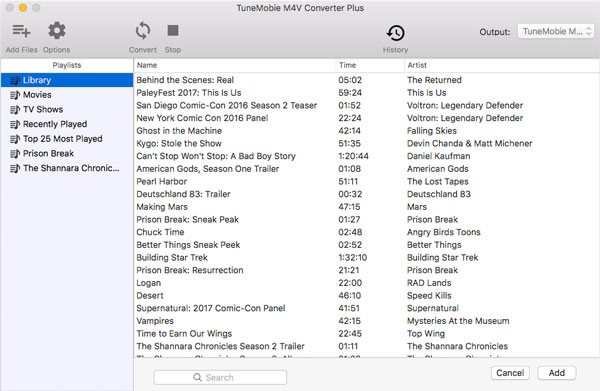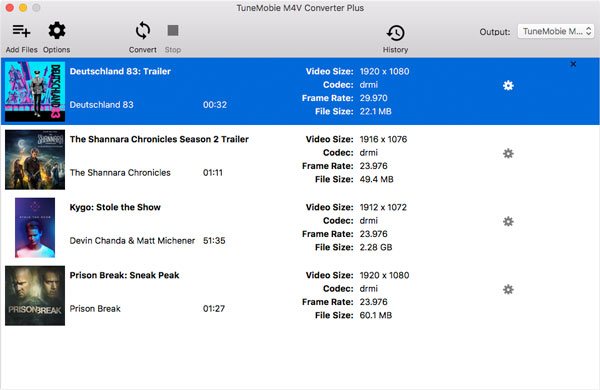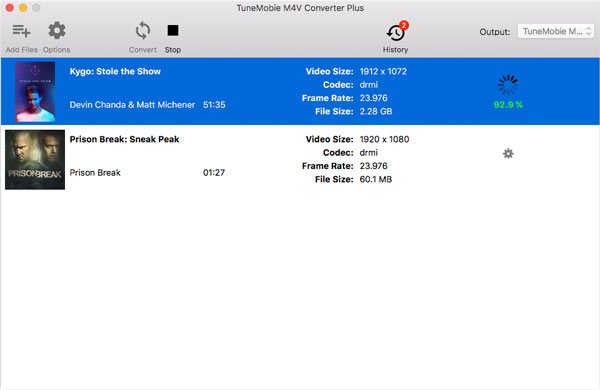Macで最高のM4V MP4変換ソフト
TuneMobie M4V Converter Plus(macOS) - 制限なく、様々なデバイスでiTunesムービー、テレビ番組及びミュージックビデオを楽しめます

iTunesの動画を無制限で鑑賞
- iTunes M4V動画を汎用のMP4動画に変換
- iTunesムービー、テレビ番組とミュージックビデオをMP4動画に変換
- iTunesから購入した動画とレンタルしたムービーにも対応
- レンタルしたM4VムービーをMP4に変換して、48時間の制限を破る
全てのトラックを保持したまま無劣化変換
- ロスレス変換で、出力MP4動画は元のM4V動画と同じ画質を持つ
- コンテナの変更だけで、M4Vを再エンコードせずにMP4へ簡単に変換
- SD、720P、1080P動画の解像度を下げずにMP4へ変換
- ドルビー5.1トラック、クローズドキャプション、オーディオの説明、多言語の字幕及びオーディオトラックを保持
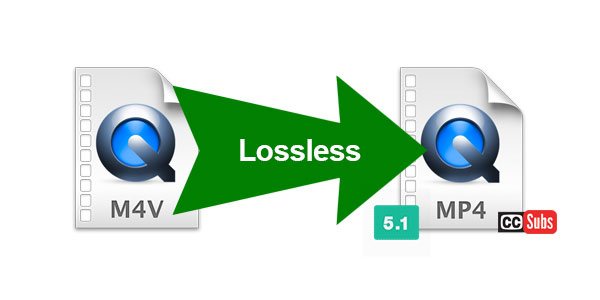
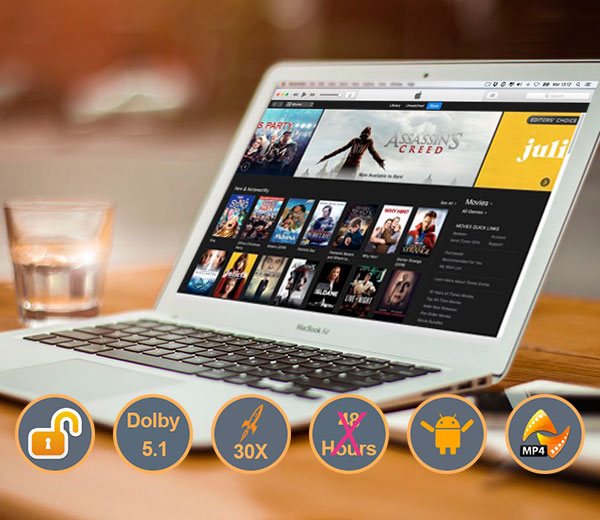
超高速でM4VをMP4に変換
- 最大30倍の高速変換スピードでM4VをMP4に変換
- 20分のうちに、2時間ぐらいの1080PムービーをMP4に変換
使いやすいインターフェースと便利な操作
- iTunesムービーライブラリをインターフェースに統合
- 誰でも数分で使えるインターフェースを搭載
- 簡単にM4V変換履歴をチェック
- 内蔵された検索ボックスでM4V動画を早速に検索
- 保存先を好きなフォルダに指定